
Halos bawat gumagamit ng computer mula sa oras-oras ay nakaharap ang pangangailangan upang simulan ang laro o anumang software mula sa isang developer ng third-party. Gayunpaman, kung minsan ang mga error na maaaring matakot ng isang gumagamit ay lumilitaw sa panahon ng standard na operasyon na ito. Ang isa sa mga ito ay isang error sa teksto "Ang file na ito sa programa ay nauugnay". Halos nagsasalita, ang sistema ay hindi maintindihan kung anong uri ng software ang kailangan mong patakbuhin kapag nag-click ka sa icon na ito. Ang problemang ito ay nalutas sa iba't ibang mga pamamaraan na susuriin natin sa artikulo.
Tama ang error na "Ang file na ito ay hindi inihambing sa programa" sa Windows 7
Ang buong teksto ng problema sa ilalim ng pagsasaalang-alang ay ganito: "Ang file na ito ay hindi tumutugma sa programa para sa pagsasagawa ng pagkilos na ito. I-install ang programa, o kung naka-install na ito, lumikha ng isang pagma-map gamit ang "Default na Programa" Control Panel Component. Siyempre, ang katuparan ng mga rekomendasyong ito ay walang kabuluhan, dahil hindi ito nagdudulot ng angkop na epekto. Samakatuwid, kinakailangan upang mag-aplay ng mga karagdagang pamamaraan na tatalakayin sa ibaba. Magsisimula kami sa pinakamadaling at pinaka-epektibong mga pagpipilian upang mas madaling pumunta sa mga ipinanukalang paraan at suriin ang mga ito sa kahusayan.Paraan 1: Sinusuri ang integridad ng file system
Sa napakaraming kaso, ang isang error na may paghahambing ng programa ay nauugnay sa mga pagkabigo sa registry editor o mga file system na nabago o tinanggal kapag gumaganap ng ilang mga pagkilos. Halimbawa, maaari mong i-install ang software, at pagkatapos ay agad na alisin ito, na nagresulta sa hitsura ng problema. Ito ay dahil dito, inirerekomenda na suriin ang integridad ng mga file system at ang pagkakaroon ng iba pang mga error. Ang ganitong pagsusuri ay isinasagawa gamit ang built-in na Windovs 7, na nagsimula sa pamamagitan ng console. Ang mga detalyadong tagubilin sa paksang ito ay matatagpuan sa ibang artikulo sa pamamagitan ng pag-click sa link sa ibaba.
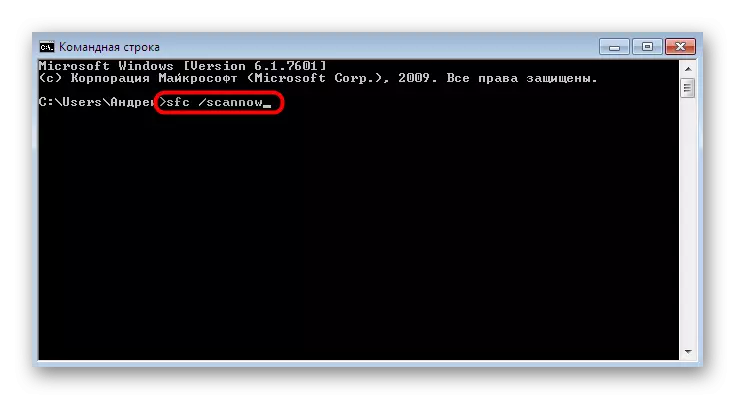
Magbasa nang higit pa: Sinusuri ang isang computer na may mga bintana para sa mga error
Paraan 2: Suriin ang availability
Minsan ang pag-alis ng anumang software ay nangangailangan at rollback sa mga kamakailang pagbabago. Sa parehong oras, ang mga naka-install na update ay nabura. Ang kakulangan ng mga file ng pagbabago ay nag-aambag lamang sa hitsura ng problema "Ang file na ito ay hindi nauugnay sa programa". Maaari itong maayos sa pamamagitan ng banal na pag-install ng mga pinakabagong update, na nangyayari:
- Buksan ang "Start" at pumunta sa menu na "Control Panel".
- Doon, hanapin ang seksyon ng "Windows Update Center".
- Mag-click sa pindutan ng pag-update ng check at sundin ang mga tagubilin na ipinapakita sa screen.
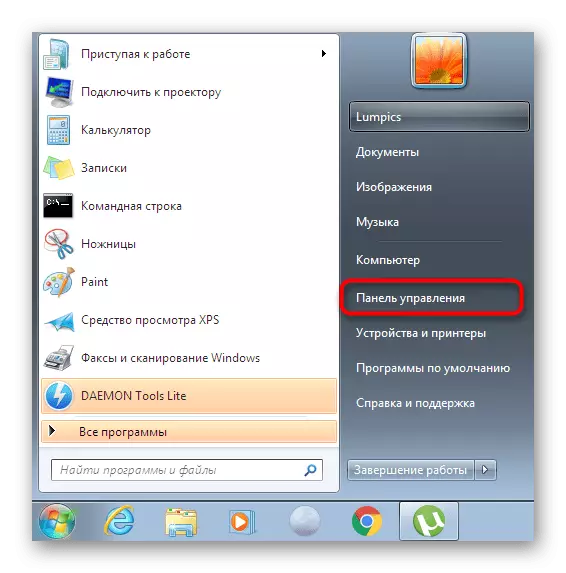
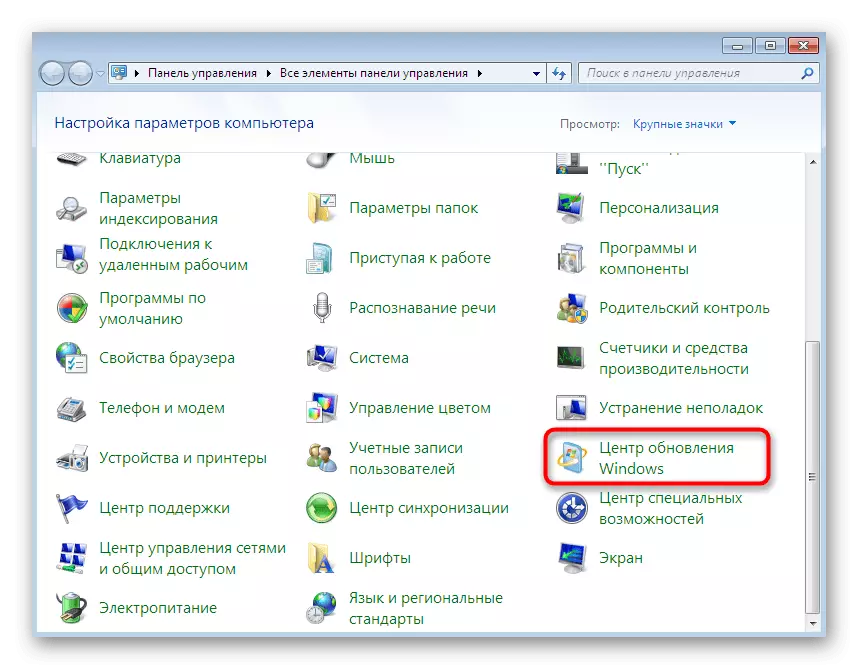
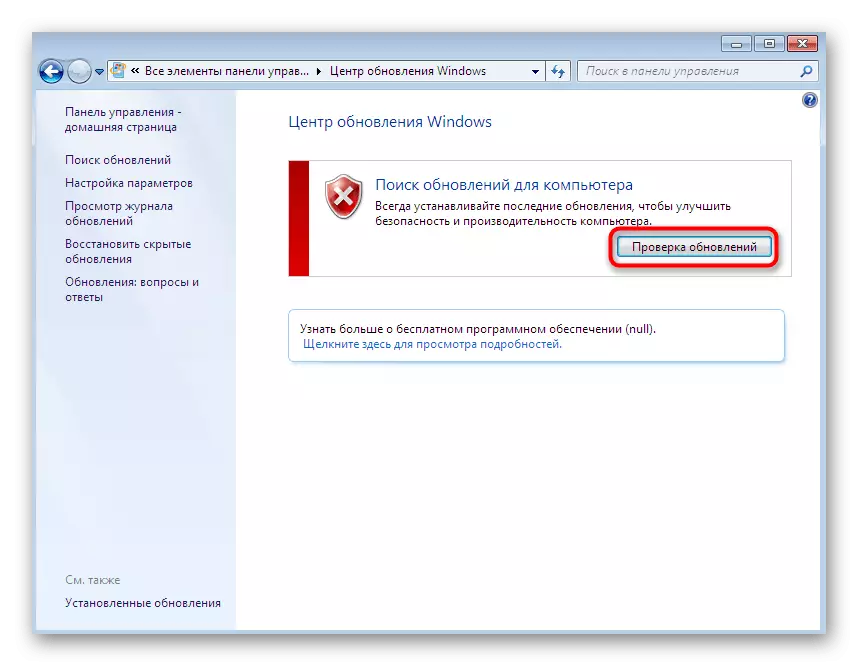
Bukod pa rito, dapat pansinin na ang ilang mga update ay kailangang ma-install nang manu-mano, pati na rin ang anumang mga error ay maaaring lumitaw sa panahon ng operasyong ito. Kung biglang nahaharap ka sa mga paghihirap sa prosesong ito, basahin ang mga indibidwal na materyales sa aming website kung saan makakahanap ka ng mga kumpletong gabay upang malutas ang mga tanong na lumitaw.
Magbasa nang higit pa:
Windows 7 Update sa Service Pack 1.
Pag-enable ng awtomatikong pag-update sa Windows 7.
Manu-manong pag-install ng mga update sa Windows 7.
Paglutas ng mga problema sa pag-install ng Windows 7 Update.
Paraan 3: Sinusuri ang Association of Files sa Mga Setting ng Registry
Ang mga windovs registry ay nag-iimbak ng maraming iba't ibang mga parameter na nagtatamasa ng ilang mga halaga ng pagsasaayos. Ang ilan sa kanila ay nakakaapekto sa mga asosasyon ng file. Ang isang parameter ng string ay partikular na naiiba, at ang kawalan nito at nagiging sanhi ng hitsura ng problema sa pagsasaalang-alang. Kailangan mong suriin kung ang item na ito ay nasa registry, at sa kawalan ay kinakailangan upang gumawa ng paglikha ng iyong sarili.
- Buksan ang utility na "Run" sa pamamagitan ng pagpindot sa kumbinasyon ng Win + R key. Sa window na lumilitaw, isulat ang regedit at pindutin ang Enter key.
- Kapag ang mga notification mula sa pagkontrol ng mga account, ay nagbibigay-daan sa iyo upang gumawa ng mga pagbabago.
- Ang karaniwang editor ay magbubukas, kung saan sumama sa path hkey_classes_root \ lnkfile.
- Sa folder na ito, hanapin ang parameter na "IsshortCut".
- Kung ito ay nawawala, ito ay kinakailangan upang idagdag ito nang manu-mano. Upang gawin ito, i-click ang PCM sa isang walang laman na lugar sa kanang bahagi ng window. Sa menu ng konteksto na lumilitaw, ang mouse sa "Lumikha" ng cursor at piliin ang "string parameter". Tukuyin ito sa naaangkop na pangalan.
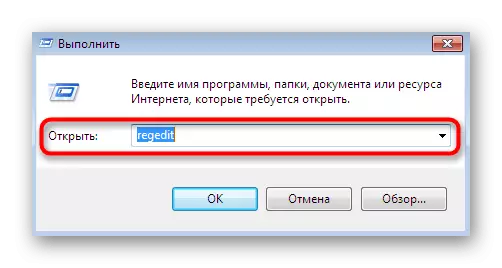
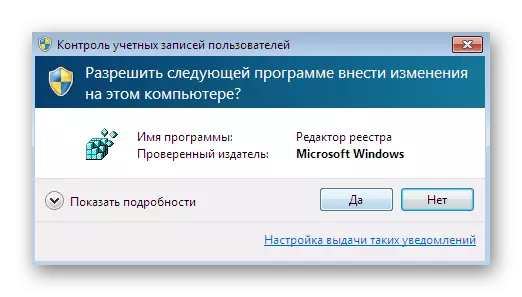
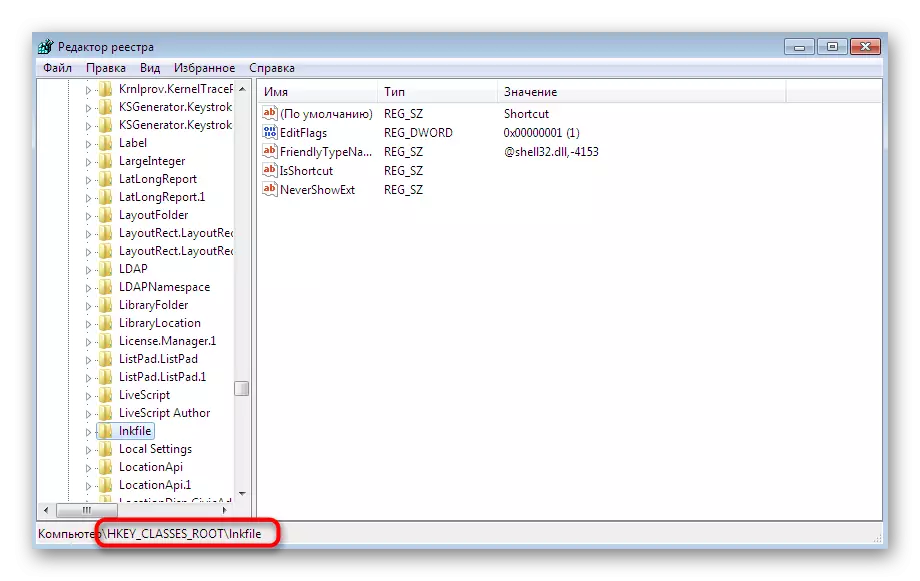
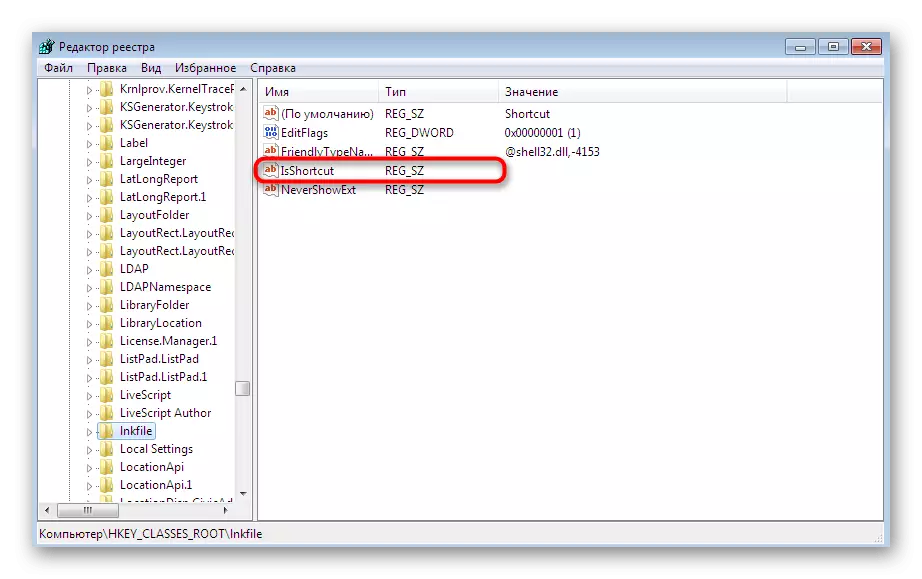
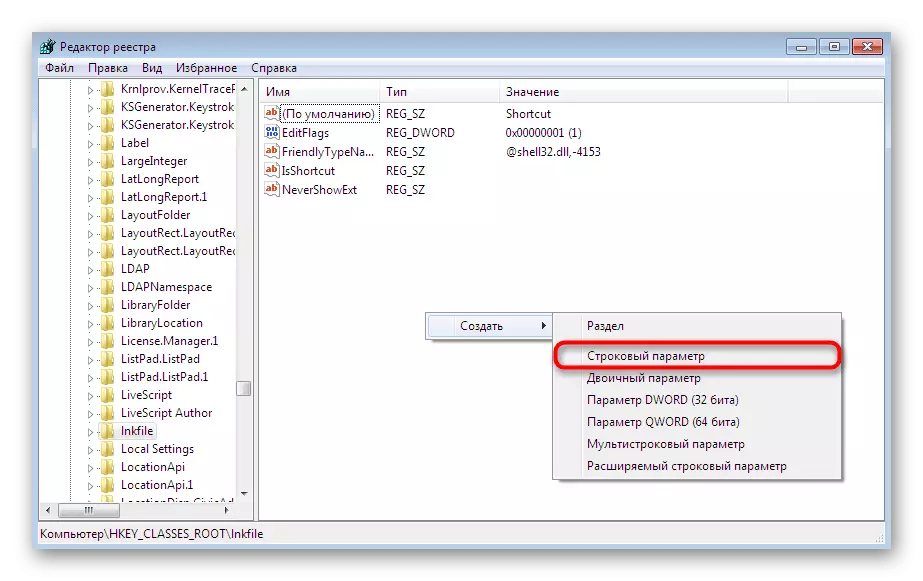
Pagkatapos gumawa ng lahat ng mga pagbabago, siguraduhin na i-restart ang computer upang ang bagong configuration ay pumasok sa puwersa. Kung ang string parameter na ito o ang karagdagan nito ay hindi nagdala ng anumang mga resulta, pumunta sa mga sumusunod na pamamaraan.
Paraan 4: Pagpapanumbalik ng konduktor
Tulad ng alam mo, ang konduktor ay ang pangunahing file manager ng pamilya ng mga operating system. Siya ay responsable para sa pagtiyak na ang user ay maaaring malayang ilipat ang mga bagay, patakbuhin ang mga ito, kopyahin at hanapin. Kung hindi tama ang sangkap na ito, nangyayari ang iba't ibang mga error, bukod sa kung saan ang programa ay hindi nauugnay sa file na ito. " Ito ay nalutas sa pamamagitan ng pagpapanumbalik ng paggana ng file manager. Basahin ang tungkol dito sa materyal.Magbasa nang higit pa: Ipinapanumbalik ang "Explorer" sa Windows 7
Paraan 5: Pag-aalis ng mga parameter na nakakasagabal sa paggana ng konduktor
Kung minsan ang software ng third-party ay nagpapakilala ng mga karagdagang parameter sa pamamagitan ng registry editor sa Explorer.exe. Sa una, gumagana nang tama ang mga ito, ngunit pagkatapos na alisin ang software mismo, ang mga problema ay maaaring maging sanhi ng mga problema. Upang matiyak na nawawala ang mga setting na ito, gumawa ng mga naturang pagkilos:
- Buksan ang registry editor sa pamamagitan ng "Run" o maghanap sa Start menu.
- Pumunta sa landas ng HKEY_Classes_root \ Directory \ Shell.
- Palawakin ang folder na ito at hanapin ang dalawang direktoryo na "CMD" at "Hanapin".
- Mag-right click sa bawat isa sa kanila at piliin ang opsyon na "Tanggalin".
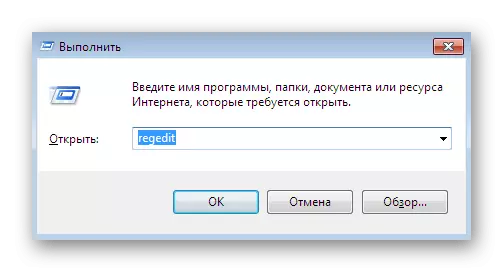
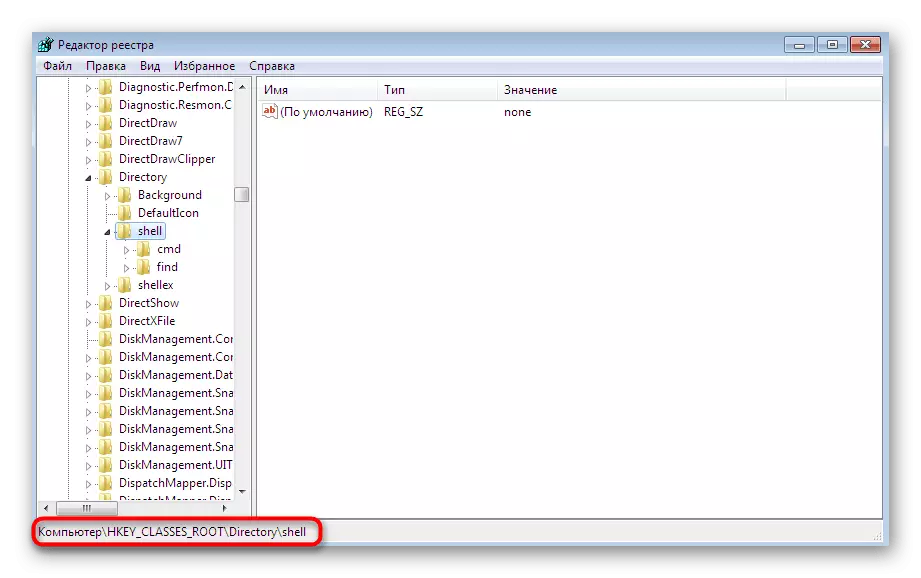
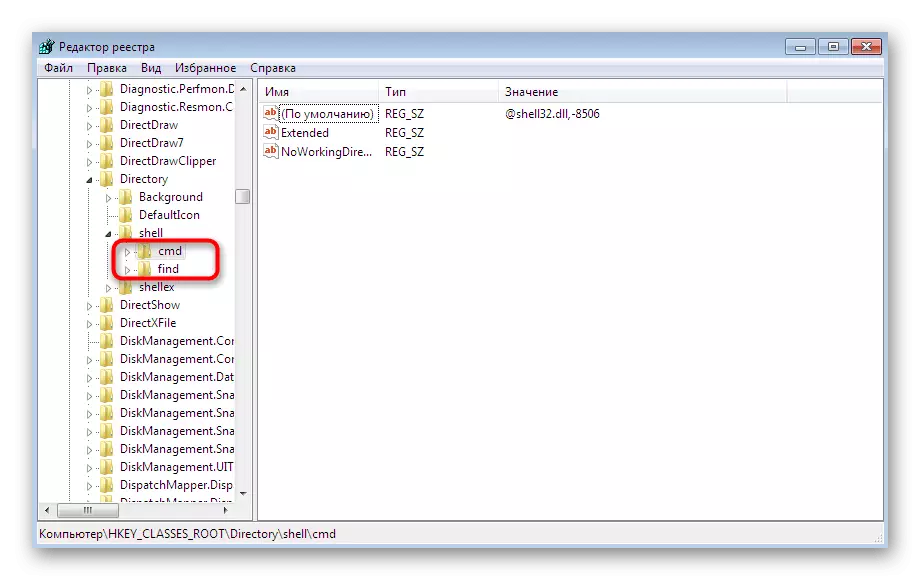
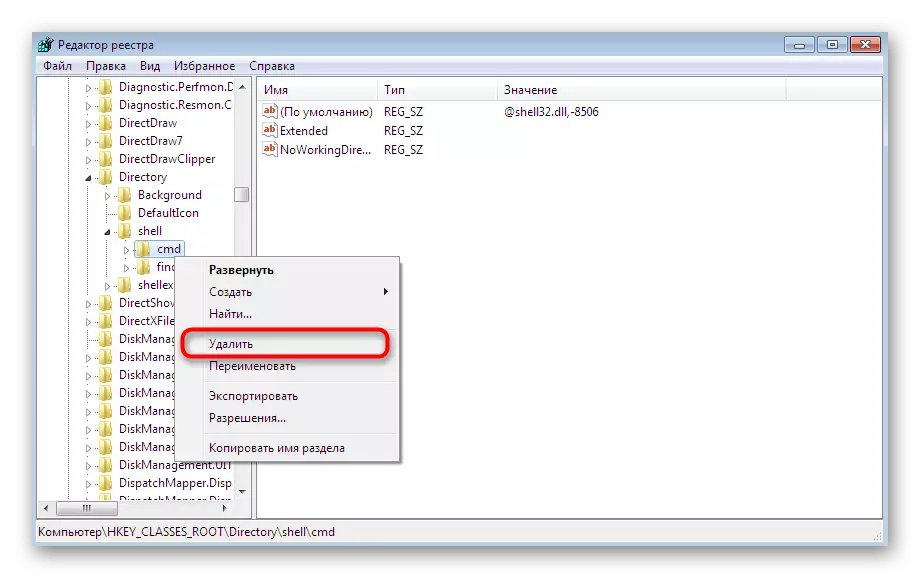
Maaaring matapos ito, ngunit ipinapanukala naming gumawa ng pinakamataas na paglilinis mula sa hindi tamang mga setting gamit ang isang third-party. Ngayon ay gagamitin namin ang kilalang tool na tinatawag na CCleaner.
- Pumunta sa link sa itaas upang maging pamilyar sa software na ito at i-download ito mula sa opisyal na site. Pagkatapos i-install at unang tumakbo, lumipat sa seksyong "Tools".
- Buksan ang tab na menu ng konteksto.
- Tiyaking nawawala ang "CMD" at "Find" na mga file sa listahan ng lahat ng mga susi. Kung nakita mo ang mga ito, baguhin ang parehong mga halaga upang "i-off".
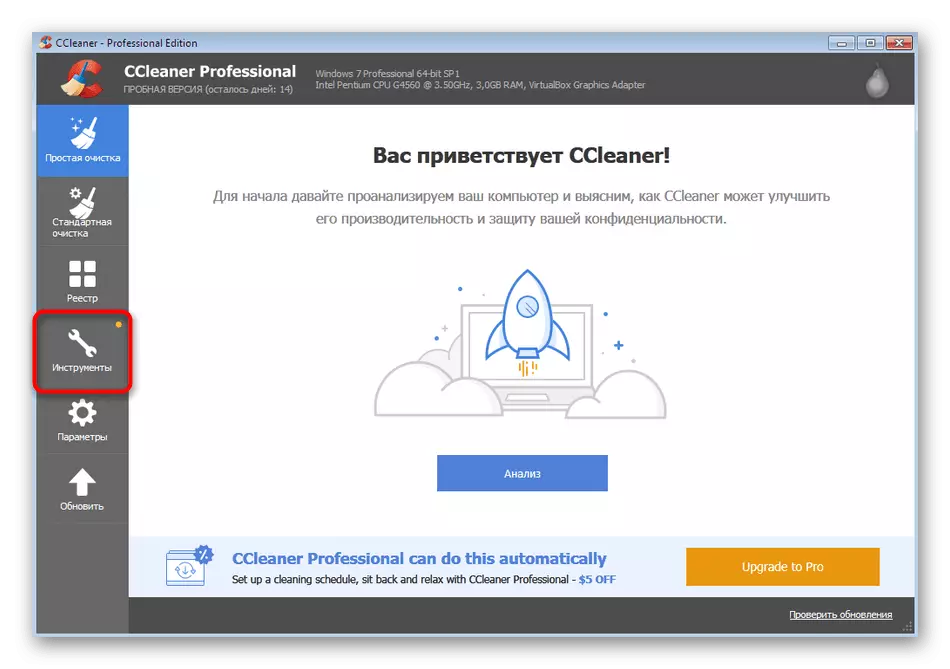
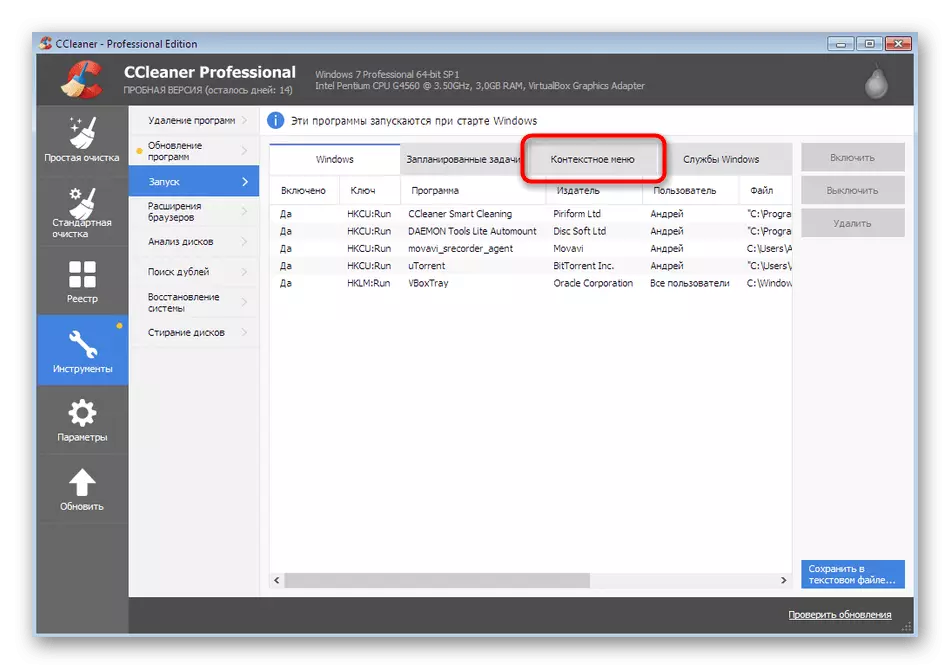

Pagkatapos nito, i-restart din ang computer upang huwag paganahin lamang ang mga parameter na deactivated. Ngayon ay maaari mong ligtas na suriin ang pagiging epektibo ng paraan, pagpapatakbo ng programa o laro.
Paraan 6: Ibalik ang mga file ng system at mga shortcut.
Inilalagay namin ang paraan na ito halos sa pinakahuling lugar, dahil ito ay epektibo sa isang maliit na bilang ng mga gumagamit. Sa unang paraan, isinasaalang-alang namin ang tool na pagwawasto ng error. Gayunpaman, hindi ito ginagarantiyahan ang pagpapanumbalik ng mga file ng system at mga label ng desktop, kaya ang mga pagkilos na ito ay kailangang magawa nang nakapag-iisa. Ang mga hiwalay na materyales sa aming website ay makakatulong upang harapin ang gawaing ito.Magbasa nang higit pa:
Ibalik ang mga file ng system sa Windows 7.
Ipinapanumbalik ang mga shortcut sa desktop sa Windows.
Paraan 7: Ibalik ang System.
Mayroong isang pagkakataon na sa panahon ng ilang kabiguan o hindi tamang mga pagkilos mula sa gumagamit, isang kritikal na kabiguan ng operating system ang naganap. Minsan ito ay humahantong sa ang katunayan na ang mga pamamaraan sa itaas sa lahat ay hindi makakatulong sa paglutas ng problema na nagmumula. Ayusin ito ay makakatulong lamang ibalik ang karaniwang mga setting o rollback sa na backup kapag ito ay gumana nang tama. Magbasa nang higit pa tungkol dito.
Magbasa nang higit pa: Pagpapanumbalik ng sistema sa Windows 7
Ngayon alam mo kung ano ang gagawin kapag lumilitaw ang error na "Ang file na ito ay hindi nauugnay sa programa." Bukod pa rito, dapat itong nabanggit na may isang kaso, kapag ang problema ay nangyayari lamang sa isang partikular na software, dapat itong muling i-install, pre-cleaved OS mula sa lahat ng mga bakas nito.
